Run “Terminal” in the command line.
sudo apt-get install wine-stable
The MetaTrader 4 trading terminal can be installed and used on PCs running under the different Linux distributions, including Ubuntu operating system, using the free software Wine.
Wine allows users of Unix-based systems to run applications developed for the Microsoft Windows systems. Among all the Wine versions there is one for Ubuntu.
One should remember that Wine developers do not guarantee that it will operate stable, that’s why some features of the application may not be available.
All applications are installed on Ubuntu from the packages, which are contained in repositories.
In the latest Ubuntu versions, a repository for installing Wine is already available without any additional settings, that’s why in order to install Wine, you have to run “Terminal” in the command line.
Run “Terminal” in the command line.
sudo apt-get install wine-stable
This command will install the most stable Wine version ((currently it’s 6.0).)
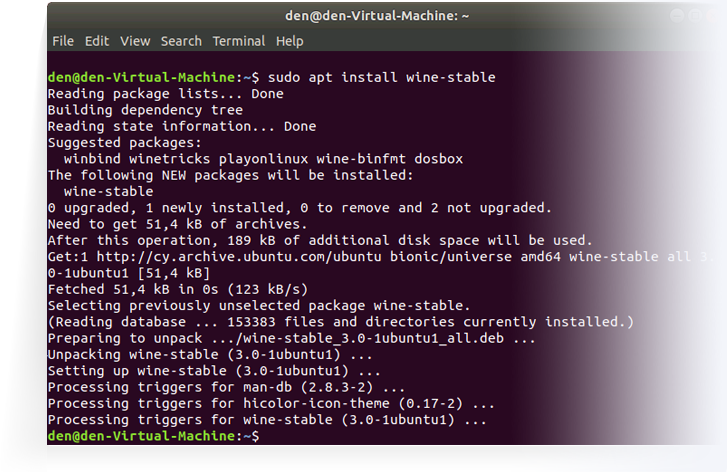
You can also install a version of Wine for developers. This version may include more updates and improvements but be less stable. To install it, run the following command.
sudo apt-get install wine-development
If your Ubuntu version lacks a repository and you keep seeing an error when installing Wine, run the following commands in sequence:
wget -nc https://dl.winehq.org/wine-builds/Release.key
sudo apt-key add Release.key
sudo apt-add-repository https://dl.winehq.org/wine-builds/ubuntu/
After that, update the package information using the following command:
sudo apt-get update
After its execution, install Wine with the following command:
sudo apt-get install --install-recommends winehq-stable
More detailed information on how to install Wine on Linux can be found on the Wine.
To install the MetaTrader 4 terminal in an already prepared Linux operating system, mt4setup.exe.
After the download is complete, run the setup file. The system will automatically recognize that the file is for Microsoft Windows and will offer to open it in Wine. Choose this option and click “OK”.
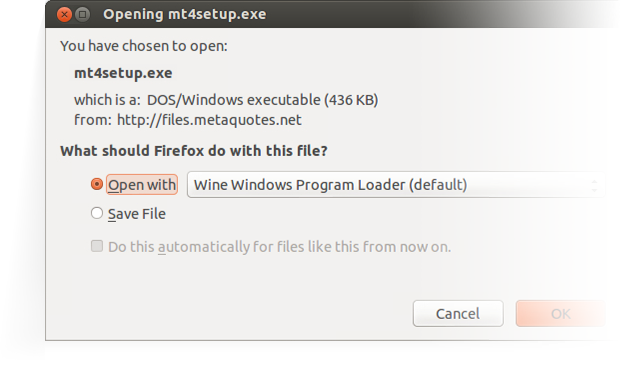
After launching the setup file, you’ll have to go through all steps of the installation procedure. After the installation is complete, you can start using the client terminal MetaTrader 4 for Linux by running its executive file terminal.exe.
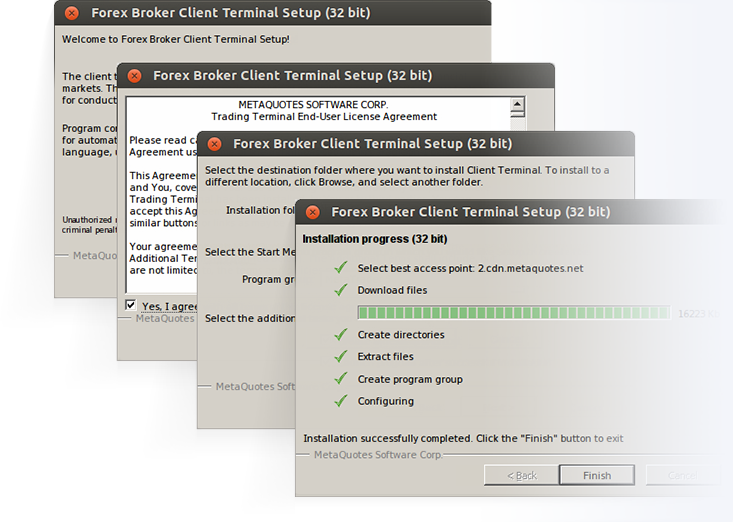
You can also use MetaTrader 4 in Ubuntu by copying the folder with the previously installed files of the terminal from Microsoft Windows: after copying them, just run the executive file of the terminal, terminal.exe. If will be automatically opened in Wine.
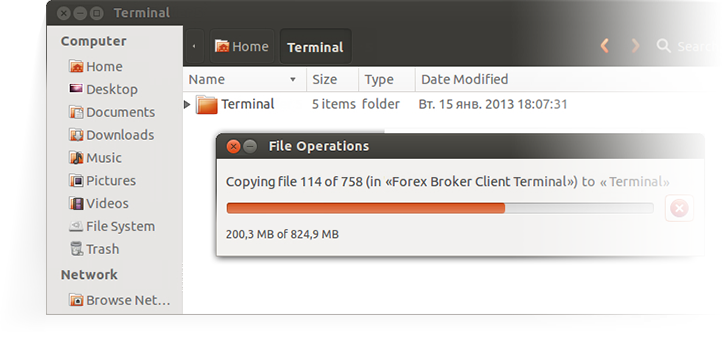
As has been already mentioned above, Wine is not a completely stable software. As a result, some features of the MetaTrader 4 terminal may work incorrectly. By now, the issues with the Market function have been discovered. We recommend to use the latest versions of Ubuntu and Wine. Timely updates will provide the highest level of the trading platform operational stability.
Wine creates a separate virtual logical drive with the necessary environment for each installed program. The default path of the installed terminal's data folder is as follows:
Home folder\.wine\drive_c\Program Files\Client TerminalIn case you failed to install MetaTrader 4 using one of the methods listed above, you can try the following options:
You can choose and download a more suitable trading platform from the RoboForex Download center..